Revit最新版下载与安装教程(官方+试用)

随着建筑信息模型(BIM)在建筑设计与施工领域的普及,Autodesk Revit 已成为从方案设计、深化模型到施工图与协同管理不可或缺的软件工具。如果你准备试用 Revit 的最新版,本文将以“官方试用”为主线,详尽介绍从准备工作、下载、安装、激活到常见问题排查与使用优化的完整流程,帮助你顺利开始 Revit 之旅。文章内容面向 Windows 平台(Revit 目前仅提供 Windows 原生版本),并兼顾个人用户与企业 IT 部署的不同需求。
一、安装前准备(硬件、系统与账户)
1. 系统与硬件要求(建议/最低)
- 操作系统:64 位 Windows 10 或 Windows 11(具体受支持的版本请以 Autodesk 官方“系统要求”页面为准)。教育或历史版本可能有所不同。
- 处理器:推荐多核 64 位 Intel 或 AMD 处理器(建议 4 核及以上,越高越好)。
- 内存:最低 8 GB(仅适用于小型模型),推荐 16 GB 起,处理大型项目或并行工作建议 32 GB 及以上。
- 硬盘:建议 NVMe/SSD,加速启动和缓存。安装 Revit 与内容库通常需要 30–60 GB 可用空间(含内容库可能更大)。
- 显卡:支持 DirectX 11 的专业或高性能游戏显卡(NVIDIA Quadro/RTX、AMD Radeon Pro 或相应消费级卡);最新驱动程序非常重要。
- 分辨率:建议 1920×1080 或更高。
2. 软件前提
- Microsoft .NET、Visual C++ Redistributable 等运行库通常由安装程序自动处理,但若出现问题,可手动安装相应版本的运行库。
- Windows 更新应保持最新,避免安装过程中缺少系统组件导致失败。
- 关闭防病毒软件或在安装时加入白名单(有时防病毒会阻止安装包运行)。
3. Autodesk 账户与许可准备
- 需要一个 Autodesk ID(邮箱注册)。如果你尚无账户,访问 Autodesk 官网注册。
- 试用版(Trial)通常为 30 天,需在安装后使用 Autodesk ID 登录激活试用。
- 教育版用户可使用学校提供的教育许可,通过 Autodesk Education Community 获取单独下载通道与激活方式。
- 企业用户可提前准备部署策略、网络许可服务器(如果使用网络许可)或 Autodesk Account 管理权限。
二、下载 Revit(官方试用)步骤
以下步骤基于官方渠道下载,确保获取正版、最新与安全的安装包。
1. 登录 Autodesk 官网
- 使用浏览器访问 Autodesk 官方网站,右上角登录你的 Autodesk ID。登录后,你的账户页面会显示可用产品与试用选项。
2. 在产品页面找到 Revit
- 在“产品”或“软件”目录中找到 Revit(或在搜索框输入“Revit”)。进入 Revit 产品详情页,可以看到“免费试用”“下载”或“立即购买”的选项。
3. 选择试用并确认版本
- 点击“免费试用”或“下载试用”,通常会弹出版本、语言与操作系统选项。选择你需要的“最新版本”以及语言(比如简体中文/English)。
- 注意:如果你需要旧版本或离线安装包,部分情况下可在“所有版本”或“以前版本”下拉列表中选择。
4. 选择下载方式
- Autodesk 通常提供两种下载方式:浏览器直接下载单个安装程序(快捷但可能下载期间中断需重新开始)或“下载管理器/Autodesk Download Manager”进行分段下载与校验,便于大文件稳定下载。
- 对于企业或离线安装,建议选择“离线安装程序”或“创建部署”选项(需要管理员权限)。
5. 下载内容库(Revit Content)
- Revit 的内容库(Families、样板、材质等)可能作为单独的安装包。强烈建议同时下载官方内容库以便顺利使用内置样板与族。
三、安装流程详解
1. 运行安装程序
- 双击下载的安装程序(.exe 或解压后的文件夹中的 setup.exe)。
- 如果提示“以管理员身份运行”,请使用管理员权限运行以避免无法写入注册表或程序目录的问题。
2. 安装向导步骤
- 接受许可协议:阅读并接受 Autodesk 的最终用户许可协议(EULA)。
- 选择安装路径:可以使用默认路径或指定不同磁盘(建议将程序与内容库分开存放)。
- 组件选择:通常包括 Revit 主程序、内容库、Revit 的语言包或示例项目。根据需要选择。
3. 安装先决条件
- 安装程序会自动检测并安装必要的先决软件(如.NET 运行库、Microsoft Visual C++ 等)。若网络受限,可能需要手动下载这些组件。
4. 安装过程与时间
- 安装时间取决于磁盘速度、所选组件大小与网络情况。安装主程序通常需 10–30 分钟,内容库可能需要更久(若包含大量文件)。
- 安装过程中请勿强制关机或断网,以避免安装包损坏。
5. 完成安装与重启
- 安装完成后,若提示重启系统,请重启以完成注册表写入与驱动更新。
四、激活与首次启动
1. 首次启动并登录
- 启动 Revit,会提示你登录 Autodesk ID。使用安装时使用的账户登录以激活试用许可。
- 登录后,通常会自动识别你有试用权利并激活 30 天试用。
2. 试用许可与转换
- 如果日后购买订阅,登录新的订阅账户或输入授权信息,Revit 会转换为订阅许可。
- 教育许可转换有特定流程,需要在 Education Community 下载并按照教育许可激活说明操作。
五、常见问题与排查建议
1. 下载失败或连接中断
- 使用 Autodesk Download Manager;检查网络代理或防火墙设置。
- 关闭 VPN 或更换网络试试。
2. 安装失败或提示缺少运行库
- 手动安装提示缺少的 .NET 或 Visual C++ 运行库(从微软官网下载)。
- 检查 Windows 更新,安装待定更新后重试。
3. Revit 无法登录或试用未激活
- 确保网络联通并能访问 Autodesk 服务器;检查时间与日期设置是否正确。
- 若账号显示“未授权”,在 Autodesk Account 中确认是否已申请试用或教育许可。
4. 显示或性能问题(界面卡顿、视图崩溃)
- 更新显卡驱动到厂商最新稳定版(NVIDIA/AMD)。
- 在 Revit 中启用/禁用“硬件加速”试试。
- 检查模型复杂度与内存占用,适当简化视图或增加内存。
5. 离线安装或部署失败
- 使用 Autodesk 提供的“创建部署”工具打包安装文件,并在目标机上使用管理员权限运行安装。
- 配置网络共享权限与组策略以允许远程部署。
六、优化建议与使用小贴士
1. 模板与族(Families)
- 安装官方内容库后,建议按公司标准建立项目模板(.rte),预置族、视图样板、参数与工作集,以提升团队一致性和效率。
2. 升级与补丁
- 安装后通过 Autodesk Desktop App 检查并安装补丁、更新和安全修复。
- 在生产环境中,先在测试机上验证新版兼容性(插件、模板与第三方工具)再全面升级。
3. 插件与扩展
- Revit 支持大量第三方插件(如 Dynamo、Navisworks、BIM 360 等),部分需与 Revit 版本匹配。
- 通过 Autodesk App Store 或厂商官网下载并确认兼容性。
4. 硬件优化
- 推荐使用专业显卡与 ECC 内存(在大型项目中有优势);启用 SSD 提升模型加载与缓存速度。
- 在图形设置中关闭无关的后台特效,提升 Revit 响应速度。
七、企业部署与网络许可
1. 网络许可证(如果适用)
- 企业可通过 Autodesk Network License Manager(NLM)管理并分发并发许可。部署需 IT 人员配置许可服务器并将客户端指向服务器地址。
- 确保服务器防火墙开放相应端口,且许可证文件与服务器时钟同步。
2. 创建部署包
- 使用 Revit 安装程序中的“创建部署”功能,预先集成特定的配置、插件、模板、内容库路径与注册表项,实现一次打包、多机部署。
八、卸载与回滚
1. 卸载步骤
- 在 Windows 控制面板或“设置 - 应用”中选择 Revit,执行卸载。若需完全清理,可手动删除残留的 Revit 用户设置与注册表项(仅限高级用户)。
- 备份个人模板、族库与配置文件以便在重装后恢复。
2. 回滚旧版本
- 若新版兼容性问题较大,可回滚至旧版 Revit(需保留旧版安装包或在 Autodesk Account 中下载以前版本)。注意:某些文件在新版中保存后可能无法向下兼容。
九、如何从试用切换到付费或教育许可
1. 购买订阅
- 在 Autodesk Account 中购买订阅或通过经销商购买。购买后,使用订阅账户登录即可将试用转换为付费订阅许可。
2. 教育许可
- 学生或教师通过 Autodesk Education Community 注册并验证资格后,可免费获得教育版许可并下载相应软件。教育版在使用时会显示教育标识,且有时间限制(通常为一年,但可续期)。
十、资源与学习建议
- 官方帮助文档与 Autodesk Knowledge Network(AKN)为首选支持渠道,包含安装说明、常见问题解答与修复工具。
- Autodesk Forum、Stack Overflow、国内外 BIM 社区与培训机构提供大量实战案例、族库与模板分享。
- 学习路线建议:先熟悉界面与建模基础——样板与族使用——参数化设计与族定制(Family)——协同与工作共享(Worksharing/BIM 360)——高级工作流(Dynamo、API)。
结语
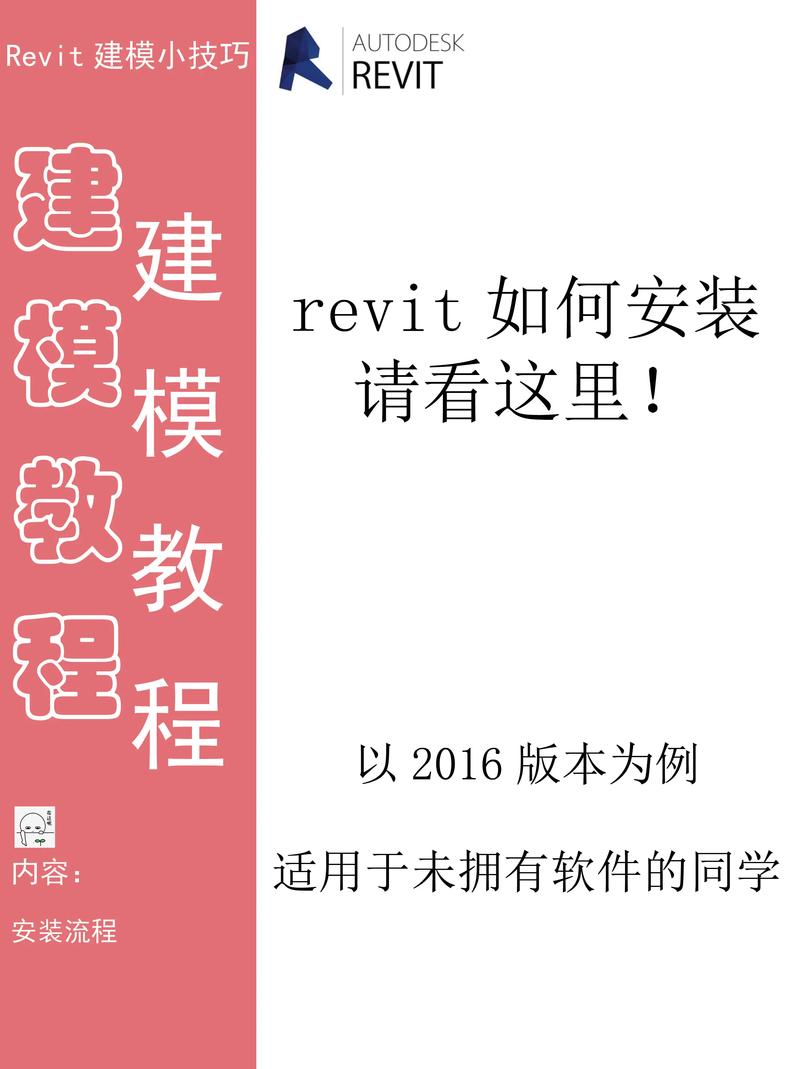
安装 Revit 的过程并不复杂,但为保证稳定、高效的使用体验,需要在下载前准备好合适的硬件、网络与账户,并在安装中注意内容库与先决组件的完整性。出现问题时,先排查系统环境、驱动与运行库,并善用 Autodesk 官方文档与社区资源。无论是个人试用还是企业部署,合理的模板与族管理、定期更新与性能优化都能显著提升 Revit 在项目中的产出效率。祝你顺利完成 Revit 的下载安装,并在 BIM 工作流中取得良好成果!
BIM技术是未来的趋势,学习、了解掌握更多BIM前言技术是大势所趋,欢迎更多BIMer加入BIM中文网大家庭(http://www.wanbim.com),一起共同探讨学习BIM技术,了解BIM应用!
相关培训